Publicité
 Selon un Sondage Prosper Mobile Insights en 2011, plus de la moitié des utilisateurs de smartphones mobiles – 56 % pour être exact – restaient assis et connectés à Internet avec un ordinateur. Non seulement ces utilisateurs mobiles préfèrent généralement trimballer un ordinateur portable pour une utilisation réelle d'ordinateurs à large bande passante tout en ils sont en déplacement, ils se retrouvent également à accéder à Internet à partir de plusieurs points d'accès Internet mobiles à travers le journée. Une personne active typique peut avoir quatre à six points Wi-Fi couramment utilisés, comme à la maison, au travail, un cybercafé sur le chemin du travail et la bibliothèque locale le week-end.
Selon un Sondage Prosper Mobile Insights en 2011, plus de la moitié des utilisateurs de smartphones mobiles – 56 % pour être exact – restaient assis et connectés à Internet avec un ordinateur. Non seulement ces utilisateurs mobiles préfèrent généralement trimballer un ordinateur portable pour une utilisation réelle d'ordinateurs à large bande passante tout en ils sont en déplacement, ils se retrouvent également à accéder à Internet à partir de plusieurs points d'accès Internet mobiles à travers le journée. Une personne active typique peut avoir quatre à six points Wi-Fi couramment utilisés, comme à la maison, au travail, un cybercafé sur le chemin du travail et la bibliothèque locale le week-end.
Avoir plusieurs points d'accès n'est pas si compliqué, car vous pouvez simplement les configurer tous dans la configuration de votre réseau sans fil, puis cliquer pour vous connecter à celui que vous voulez. Chez MUO, nous avons offert quelques bons conseils sur la configuration de réseaux wi-fi, comme celui de Tina
Wi-Fi pour les nuls 9 erreurs courantes lors de la configuration d'un réseau sans fil Lire la suite , et les conseils de Tim sur la configuration d'un point d'accès wi-fi sécurisé Comment configurer votre propre point d'accès Wi-Fi sécurisé Lire la suite . Les tracas surviennent lorsque vous changez d'ordinateur ou si vous changez souvent d'ordinateur. Vous devez à nouveau configurer tous ces points Wi-Fi et, espérons-le, vous pourrez vous souvenir de tous les paramètres précédents que vous utilisiez.Heureusement, il existe une application appelée WiFi Network Backup Manager qui peut capturer tous les détails de vos connexions Wi-Fi et les enregistrer dans un fichier XML très portable et facile à gérer.
Utilisation du gestionnaire de sauvegarde du réseau WiFi
Le gestionnaire de sauvegarde du réseau WiFi est un outil utile dont vous n'auriez probablement jamais imaginé avoir besoin avant de l'utiliser. Ensuite, vous ne pouvez pas vivre sans.
Fondamentalement, lorsque vous exécutez le programme pour la première fois, il extrait vos paramètres de réseau Wi-Fi actuels et les présente tous au format XML.
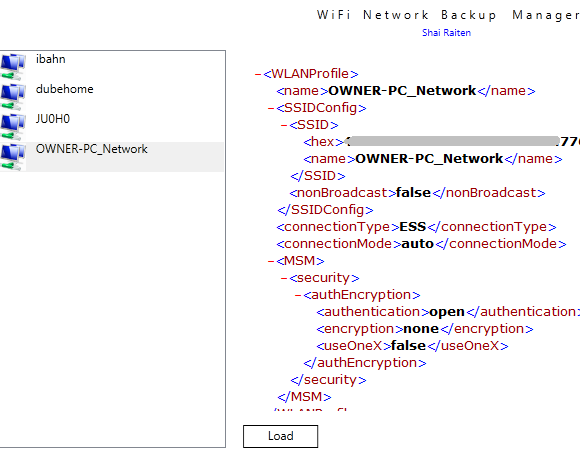
Vous pouvez explorer les paramètres en faisant défiler vers le bas. Si les choses semblent un peu mouvementées, cliquez simplement sur le signe moins rouge pour réduire une catégorie de configuration. Cela vous permet d'explorer vos paramètres de réseau Wi-Fi actuels sans trop d'encombrement. Gardez à l'esprit que vous ne pouvez pas modifier les paramètres à partir de cette application - il s'agit principalement d'un utilitaire de visualisation et de sauvegarde.
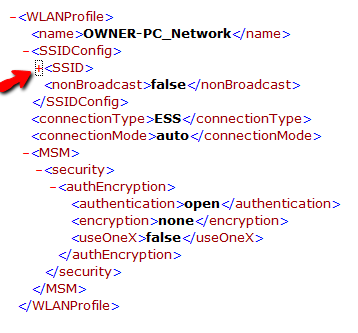
Si vous souhaitez apporter des modifications, effectuez-les dans la configuration du réseau Windows, puis relancez l'utilitaire de sauvegarde du réseau WiFi pour une nouvelle mise à jour. Une fois que vous êtes convaincu que tous les paramètres de tous vos réseaux Wi-Fi couramment utilisés sont bons, continuez et cliquez sur le bouton "Sauver tous” en bas de la fenêtre principale.
Cela ouvrira une boîte de dialogue dans laquelle vous pourrez indiquer à l'utilitaire où enregistrer le fichier de sauvegarde. Il l'enregistre en tant que .WifiBackup format, qui est censé être lisible uniquement par le logiciel, mais en réalité il ne s'agit que d'un fichier XML. À ce stade, vous pouvez enregistrer le fichier - qui est votre profil Wi-Fi complet - où vous le souhaitez.
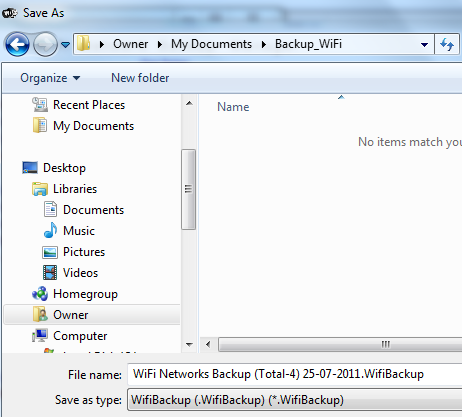
Enregistrez le fichier sur une clé USB (avec une copie de l'installation de l'utilitaire de sauvegarde Wi-Fi), et vous aurez tous vos paramètres Wi-Fi disponibles partout où vous allez. Emprunter l'ordinateur portable d'un ami? Insérez simplement la clé USB et tous vos paramètres Wi-Fi sont là. Obtenir un ordinateur portable actualisé au travail? Désormais, vous n'avez plus à vous soucier de perdre du temps à tout reconfigurer.
Lorsque vous êtes sur le nouvel ordinateur et que vous souhaitez recharger tous les paramètres du réseau Wi-Fi dans la configuration du réseau Windows, lancez simplement l'utilitaire de sauvegarde Wi-Fi et cliquez sur le bouton "Charger". Naviguez jusqu'au .WifiBackup fichier que vous avez enregistré, et le logiciel importera le fichier XML avec tous vos paramètres Wi-Fi précédents. Une boîte de dialogue apparaîtra vous demandant si vous souhaitez charger ces réseaux Wi-Fi dans votre panneau de contrôle actuel.
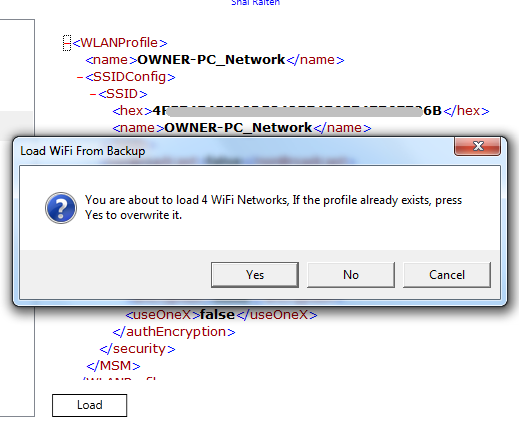
Cliquez sur Oui, puis accédez à la zone de configuration du réseau Wi-Fi du panneau de configuration Windows. Vous verrez les réseaux chargés, avec tous les paramètres que vous avez définis sur votre autre ordinateur. C'est tout - cela ne devient pas beaucoup plus facile que cela.
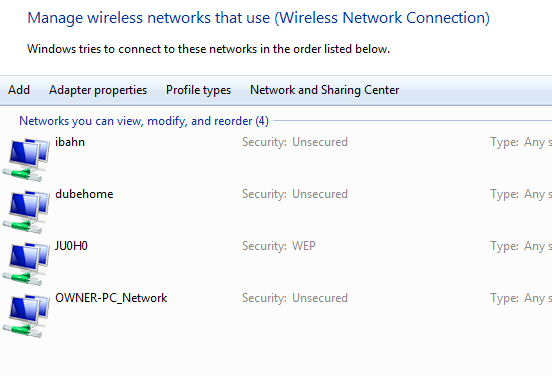
Une dernière note pour ceux d'entre vous qui souhaitent pouvoir modifier les paramètres même après avoir exporté le fichier XML sur votre clé USB ou votre compte DropBox. Ouvrez simplement le fichier XML dans le Bloc-notes ou WordPress et vous pouvez le modifier comme vous le feriez normalement avec tout autre fichier texte. Vous devrez passer au crible le code, mais il est assez facile de trouver les paramètres. Vous pouvez modifier manuellement ces paramètres, puis assurez-vous simplement d'enregistrer le fichier avec le .WifiBackup extension.
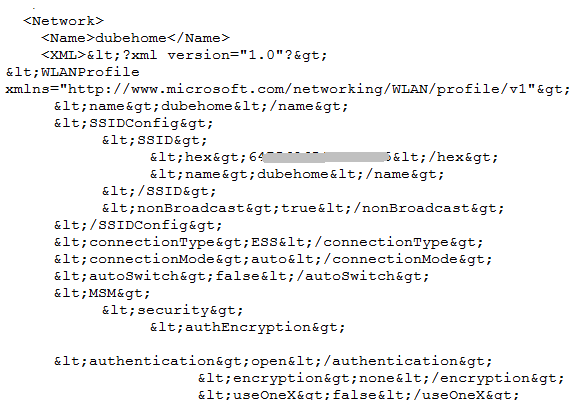
Si vous voyagez beaucoup et que vous avez tendance à basculer entre plusieurs ordinateurs portables - comme un ordinateur de travail et un ordinateur personnel - l'utilisation de cet utilitaire peut vous faire gagner beaucoup de temps. Une fois que vous avez une bonne configuration fonctionnant avec toutes vos connexions Wi-Fi, sauvegardez simplement le fichier et vous n'aurez plus jamais à les configurer sur un autre PC.
Essayez le gestionnaire de sauvegarde Wi-Fi et dites-nous ce que vous en pensez. Cela vous fera-t-il gagner du temps pendant que vous êtes mobile? Pouvez-vous penser à d'autres raisons utiles pour lesquelles quelqu'un pourrait vouloir conserver un fichier de sauvegarde des paramètres Wi-Fi? Partagez vos pensées dans la section des commentaires ci-dessous.
Ryan est titulaire d'un baccalauréat en génie électrique. Il a travaillé 13 ans dans l'ingénierie d'automatisation, 5 ans dans l'informatique, et est maintenant ingénieur d'applications. Ancien rédacteur en chef de MakeUseOf, il a pris la parole lors de conférences nationales sur la visualisation des données et a été présenté à la télévision et à la radio nationales.